Come configurare e utilizzare Siri su iPhone 14
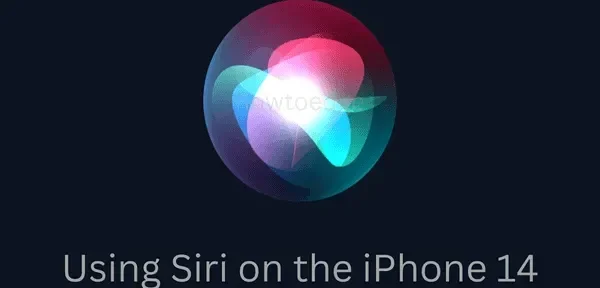
Ci sono diversi assistenti virtuali disponibili sul mercato in questi giorni e sono in forma a tutti gli effetti o alcuni di essi sono ancora in fase di sviluppo. Ad esempio, Alexa, OK Google, Bixby, ecc. Siri è l’assistente virtuale predefinito sui dispositivi Apple, che si tratti di iPhone 14, iPad 12, ecc. Se stai utilizzando un dispositivo iOS, scopri come configurare e utilizzare Siri su iPhone. quattordici.
Configura e usa Siri su iPhone 14
Configurare e utilizzare Siri su iPhone 14 è un’operazione abbastanza semplice. Per fare ciò, è necessario seguire queste semplici istruzioni −
- Prima di tutto, sblocca il tuo iPhone 14 e tocca l’ icona Impostazioni.
- Scorri verso il basso e fai clic su Siri e Cerca .
- Nella sezione “CHIEDI SIRI”, attiva le levette accanto a “Ascolta Hey Siri” e “Premi il pulsante laterale per Siri”.
- Facoltativamente, puoi anche abilitarlo per l’uso quando lo schermo del tuo iPhone 14 è bloccato.
- Il tuo iPhone ti chiederà di dire “Ehi Siri” più volte. Quando lo fai, Apple registra la tua voce, quindi pronuncia questa frase con toni diversi.
- Per impostazione predefinita, ti verrà chiesto di dire “Ehi Siri” tre volte. Una volta completato il riconoscimento vocale, sei pronto per utilizzare Siri sul tuo iPhone 14.
Come usare Siri sul tuo iPhone 14
A seconda delle opzioni che hai abilitato sul tuo iPhone, puoi utilizzare Siri allo stesso modo. Ad esempio, se hai attivato tutti gli interruttori a levetta, puoi avviare Siri premendo il tasto laterale o dicendo “Ehi Siri”.
Tutti e tre i metodi sono spiegati chiaramente nelle sezioni seguenti:
1] Utilizzo di Siri con il pulsante laterale
Quando accendi l’assistente virtuale su iPhone 14, se hai scelto la seconda opzione, come “Premi il pulsante laterale per Siri”, puoi tenere premuto il pulsante di accensione e Siri inizierà a parlare con te.
Per impostazione predefinita, Siri si apre nella parte inferiore dello schermo dell’iPhone 14. Chiedi a Siri di riprodurre un brano o avviare una chiamata ai tuoi cari e bingo: Siri è al tuo servizio. Per riattivare la possibilità di porre un’altra domanda a Siri, devi tenere premuto nuovamente il tasto laterale sul tuo iPhone 14.
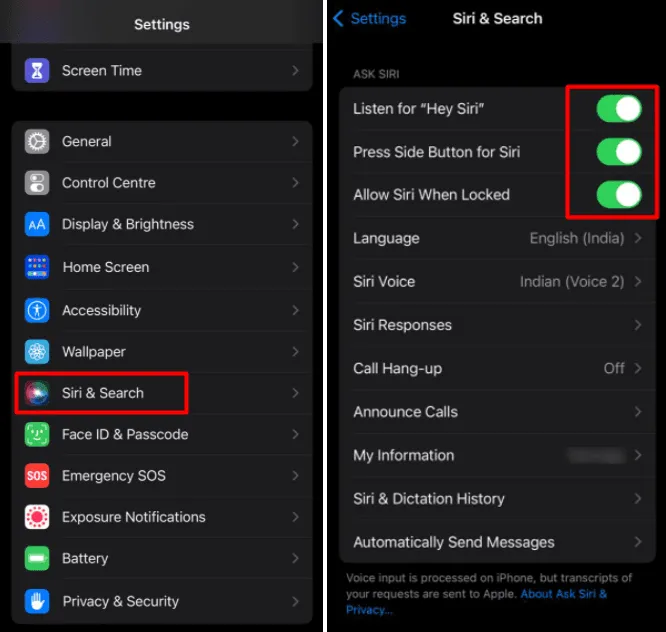
2] Utilizzo del comando vocale
Se per qualche motivo non riesci a prendere in mano il tuo iPhone, ad esempio mentre guidi un’auto, puoi attivare Siri semplicemente dicendo “Hey Siri”. Affinché ciò avvenga, è necessario selezionare la prima opzione in ASK SIRI.
Nota che puoi avviare qualsiasi comando dicendo “Ehi Siri” e il tuo iPhone inizierà a eseguire l’attività selezionata. Dì, ad esempio, di comandare: “Ehi Siri, chiama XYZ”. Bene, Siri controllerà il nome parlato nell’elenco dei contatti e avvierà la chiamata. Se trova due o più numeri di cellulare associati allo stesso nome, annuncerà entrambi i numeri e chiederà quale si desidera chiamare in quel momento.
Consiglio . A volte, potresti sentire come se Siri stesse ascoltando silenziosamente le tue attività sul tuo iPhone 14. Bene, in tal caso, capovolgi il tuo iPhone 14 a faccia in giù e Siri smetterà di funzionare.
3] Avvia Siri da Accessibilità
C’è un altro metodo con cui puoi avviare Siri senza parlare ad alta voce e senza premere il tasto laterale. Ecco come completare questo compito −
- Innanzitutto, sblocca il tuo iPhone 14 e tocca l’ icona Impostazioni.
- Scorri verso il basso fino a Accessibilità e fai clic su di esso.
- Scendi fino in fondo, cioè “Generale” e fai clic su Siri .
- Nella pagina Siri, attiva l’interruttore disponibile accanto a ” Digita su Siri “.

La prossima volta che premi e tieni premuto il tasto laterale, otterrai una barra di ricerca in cui puoi digitare qualsiasi cosa. Inserisci il comando o la query che preferisci e Siri penserà a una risposta adeguata. Nel caso non capisse la domanda, si dirà – “ I didn't catch that. Could you try again?“.
Questo è tutto, spero che ora tu possa usare Siri sul tuo dispositivo Apple come iPhone 14, iPad Air, ecc.
Come configurare Siri sul tuo iPhone 14?
Gli utenti iPhone possono personalizzare Siri e il suo comportamento selezionando le varie opzioni disponibili in Siri e Cerca . Ad esempio, puoi modificare la lingua predefinita di Siri dall’inglese al cinese. Oltre a ciò, fornisce anche opzioni per riagganciare iPhone 14 durante una chiamata, annunciare chiamate, inviare automaticamente messaggi, ecc.
Inoltre, questa sezione consente anche di mostrare suggerimenti e mostrare gli ultimi prima di avviare una ricerca o un’indagine. Gli utenti possono scegliere di consentire a determinate app di iniziare a utilizzare Siri o semplicemente bloccarle.
Come utilizzare efficacemente Siri sul tuo iPhone?
A questo punto, devi aver capito quanto sia potente Siri sul tuo iPhone 14. Questo assistente virtuale impara costantemente cose nuove e usa queste frasi per rispondere alle tue domande. La cosa interessante di Siri è che puoi anche porre i suoi difficili problemi di matematica e lei risponderà perfettamente.
Posso riagganciare la chiamata in corso sul mio iPhone?
Ebbene, certo sì . Tuttavia, per fare ciò, è necessario regolare alcune impostazioni nella sezione Chiedi a Siri. Ad esempio, vai su Impostazioni > Siri e Cerca e tocca Termina chiamata . Quindi attiva l’interruttore a levetta che appare nella schermata successiva.
Spero che ora tu sappia come configurare e utilizzare Siri sul tuo iPhone 14.
Fonte: Howtoedge



Lascia un commento